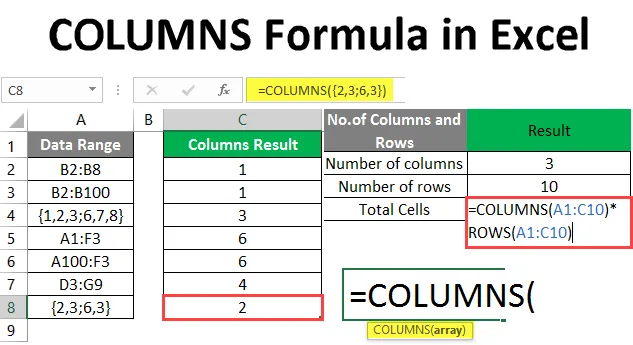
Formule COLONNES dans Excel (Table des matières)
- Introduction à la formule COLUMNS
- Comment utiliser la formule COLUMNS dans Excel?
Introduction à la formule COLUMNS
La formule COLUMNS permet de connaître le nombre de colonnes disponibles dans le tableau donné ou la référence dans le tableau d'entrée. Il s'agit d'une fonction intégrée qui relève de la fonction de recherche et de référence. Il est utile pour rechercher le nombre de colonnes dans le tableau.
Par exemple, supposons qu'il existe un tableau «B2: F7», puis dans la fonction COLONNES (= COLONNES (B2: F7)) renverra 5. Cela signifie qu'il y a 5 colonnes existantes dans la plage de B2 à F7.
Syntaxe
COLUMNS () - Il retournera le nombre total de colonnes disponibles dans l'entrée donnée. Il n'y a qu'un seul argument - tableau.
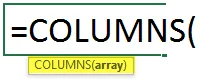
L'argument dans la fonction COLUMNS:
- tableau: il s'agit d'un paramètre obligatoire, pour lequel l'utilisateur souhaite compter le nombre de colonnes existant dans la plage de cellules.
Comment utiliser la formule COLUMNS dans Excel?
COLUMNS Formula dans Excel est très simple et facile. Voyons comment utiliser la formule COLUMNS dans Excel avec quelques exemples.
Vous pouvez télécharger ce modèle de COLONNES -Formule -Excel- ici - Modèle de COLONNES -Formule -Excel-Exemple # 1- Comment utiliser la fonction COLUMNS dans Excel
Certaines données sont données dans un tableau de la feuille Sheet1, donc un utilisateur souhaite compter le nombre de colonnes présentes dans le tableau.
Voyons comment la fonction COLONNES peut résoudre ce problème.
Ouvrez MS Excel, accédez à la feuille Sheet1 où l'utilisateur souhaite connaître le nombre de colonnes du tableau.
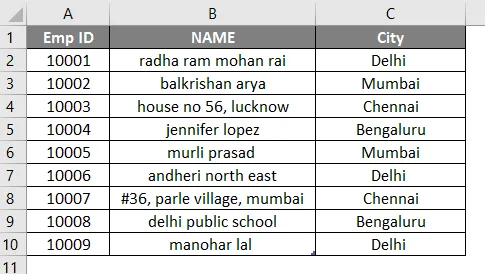
Créez un en-tête pour les résultats des COLONNES pour afficher le résultat de la fonction dans la colonne D.
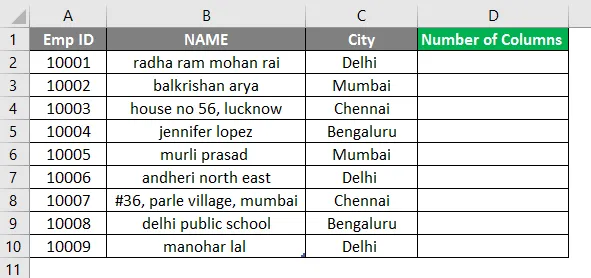
Cliquez sur la cellule D2 et appliquez la formule COLONNES.
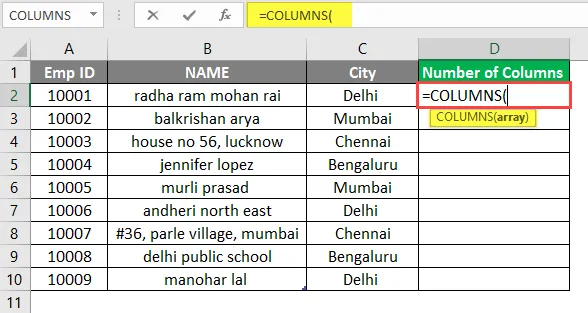
Maintenant, il demandera un tableau qui est la plage de la table signifie le nombre total de cellules.
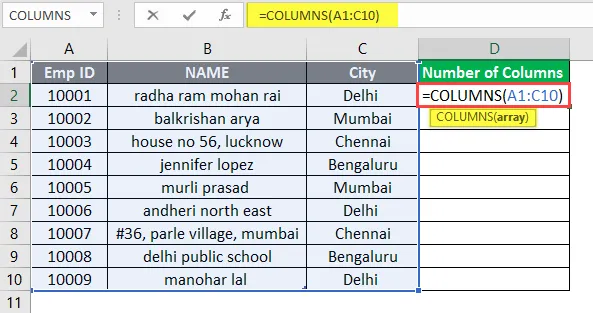
Appuyez sur la touche Entrée.
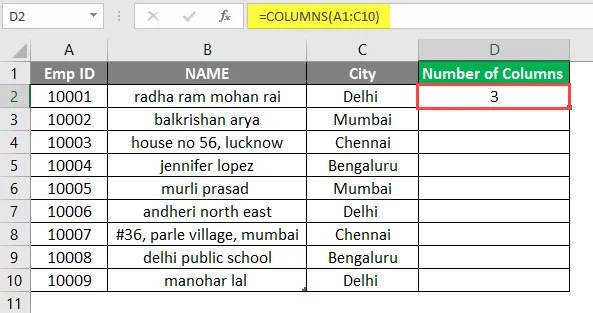
Fusionnez maintenant les cellules de D2 à D10.
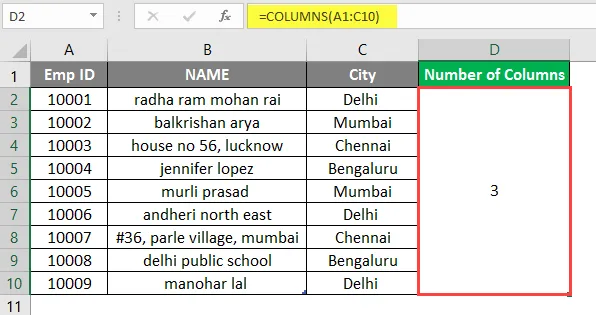
Résumé de l'exemple 1:
Comme l'utilisateur veut connaître le nombre de colonnes dans le tableau. Le résultat de la fonction est disponible dans la colonne D qui vient comme 3, ce qui signifie qu'il y a au total 3 colonnes numériques dans la plage A1 à C10.
Exemple # 2 - Différents types de tableaux et de références
Il y a une plage de données donnée dans un tableau de la feuille Sheet2, donc un utilisateur veut compter le nombre de colonnes dans la plage de données.
Voyons comment la fonction COLONNES peut résoudre ce problème.
Ouvrez MS Excel, accédez à la feuille Sheet2 où l'utilisateur souhaite connaître le nombre de colonnes de la plage.
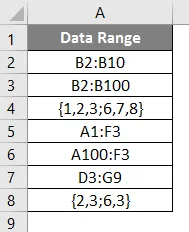
Créez un en-tête pour les résultats COLUMNS pour afficher le résultat de la fonction dans la colonne C.
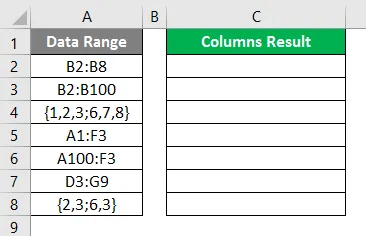
Cliquez sur la cellule C2 et appliquez la formule COLONNES.
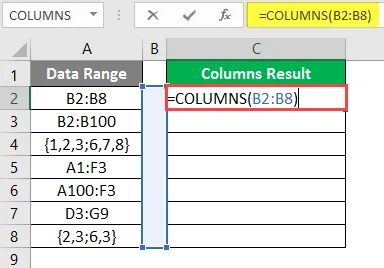
Le résultat est indiqué ci-dessous après avoir utilisé la formule ci-dessus.
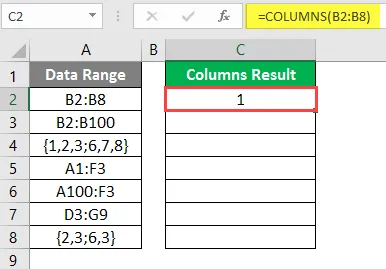
Utilisez la formule des colonnes dans la cellule suivante.
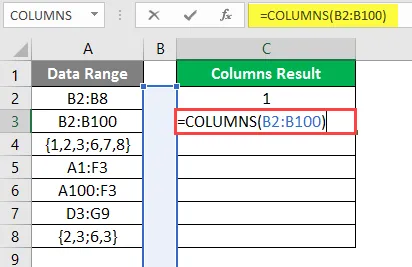
Le résultat est indiqué ci-dessous après avoir utilisé la formule ci-dessus.
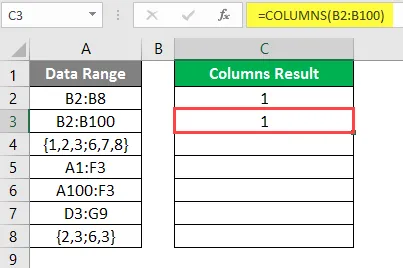
Utilisez la formule des colonnes dans la cellule suivante.
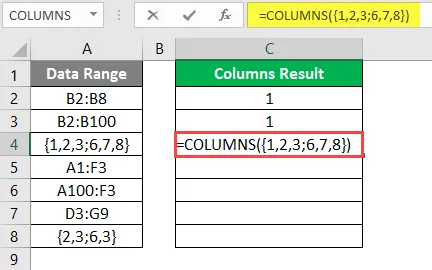
Le résultat est indiqué ci-dessous après avoir utilisé cette formule.
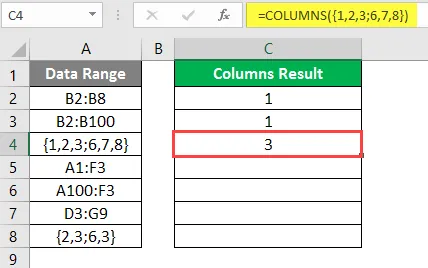
Utilisez la formule des colonnes dans la cellule suivante.
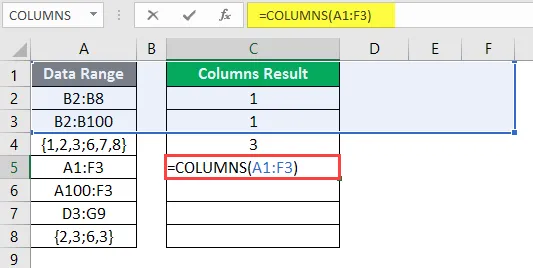
Le résultat est indiqué ci-dessous après avoir utilisé la formule ci-dessus.
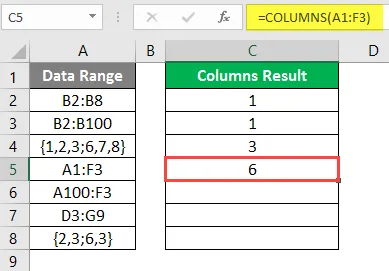
Utilisez la formule des colonnes dans la cellule suivante.
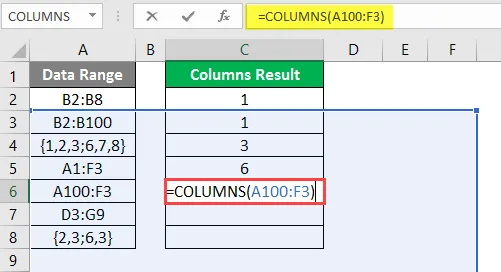
Le résultat est indiqué ci-dessous après avoir utilisé cette formule.
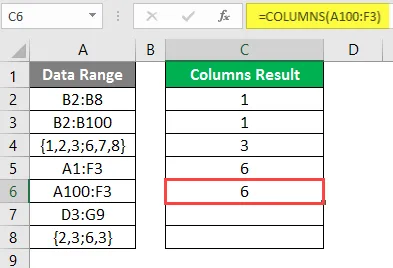
Utilisez la formule des colonnes dans la cellule suivante.
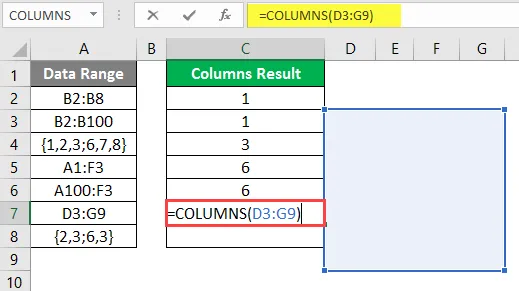
Le résultat est affiché ci-dessous après avoir utilisé la formule des colonnes.
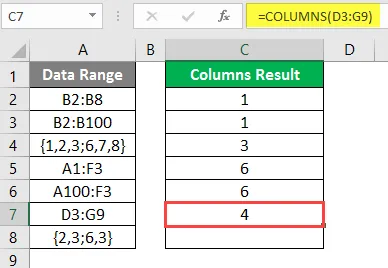
Utilisez la formule des colonnes dans la cellule suivante.
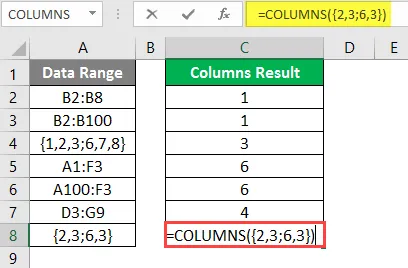
Le résultat est affiché ci-dessous après avoir utilisé la formule des colonnes.
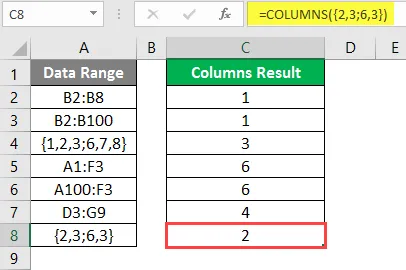
Résumé de l'exemple 2:
Comme l'utilisateur veut connaître le nombre de colonnes dans le tableau. Le résultat de la fonction est disponible dans la colonne C qui vient pour chaque donnée.
Exemple # 3- Trouver le nombre total de cellules dans le tableau ou les références
Il y a des données dans un tableau de la feuille Sheet3, qui ont l'ID Emp, le nom et la ville. Ainsi, un utilisateur souhaite compter le nombre de cellules présentes dans le tableau.
Voyons comment la fonction COLUMNS peut résoudre ce problème avec la fonction lignes.
Ouvrez MS Excel, accédez à la feuille Sheet3 où l'utilisateur souhaite connaître le nombre total de cellules dans le tableau.
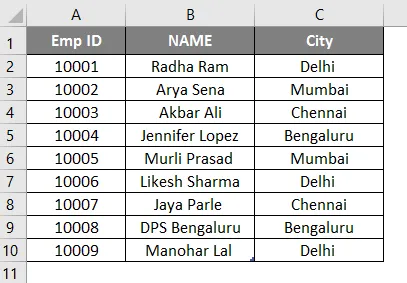
Créez trois en-têtes pour le résultat COLUMNS, le résultat des lignes et pour afficher le total des cellules pour afficher le résultat de la fonction dans la colonne D.
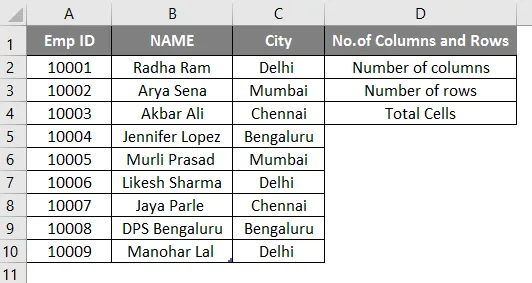
Cliquez sur la cellule E2 et appliquez la formule COLONNES.
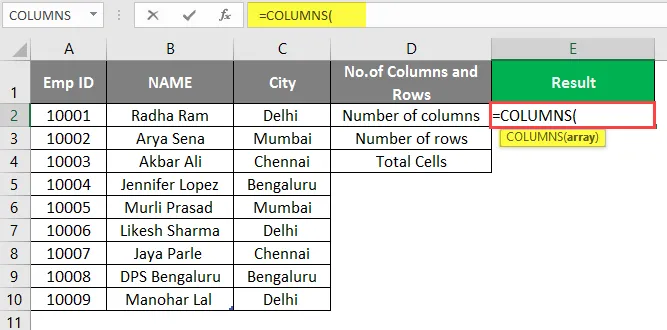
Maintenant, il vous demandera un tableau qui est la plage du tableau signifie le nombre total de cellules, sélectionnez les cellules A1 à C10.
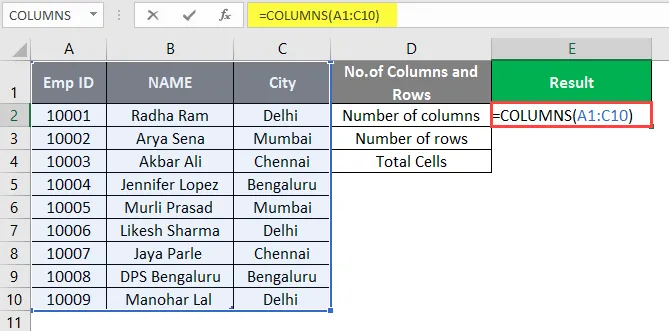
Appuyez sur la touche Entrée.
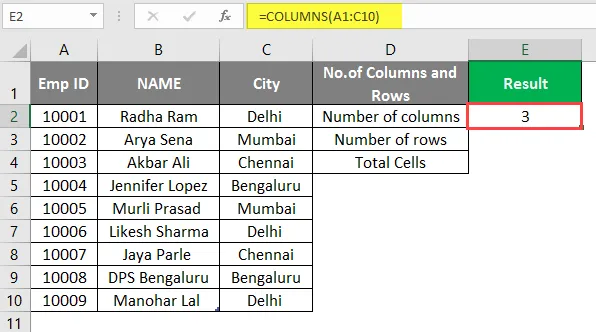
Cliquez sur la cellule E3 et appliquez la fonction ROWS pour compter le nombre total de lignes dans le tableau.
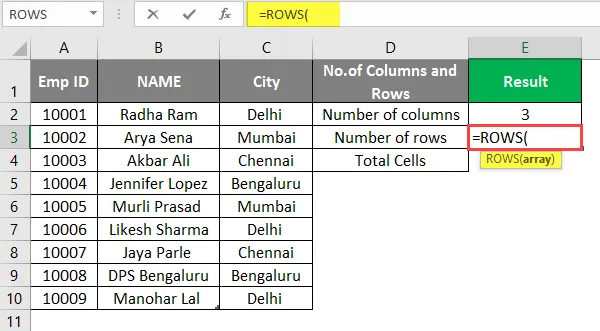
Maintenant, il demandera un tableau qui est la plage du tableau signifie le nombre total de cellules dans le tableau, sélectionnez les cellules A1 à C10.
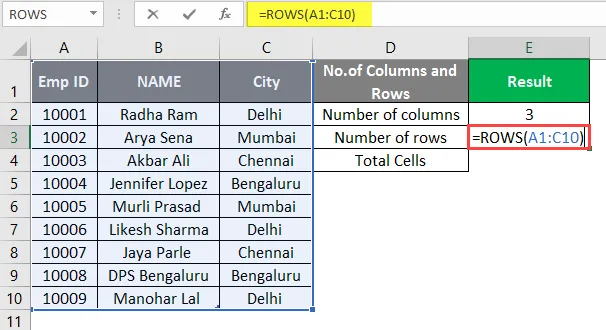
Appuyez sur la touche Entrée.
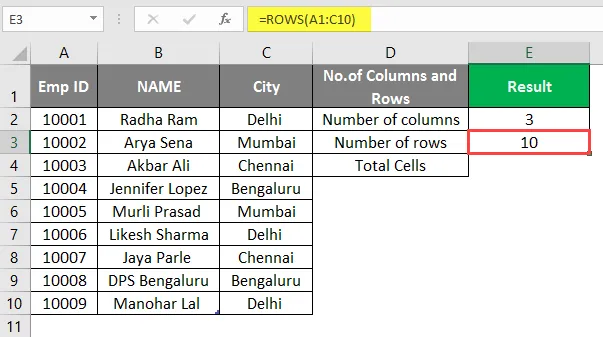
Maintenant, multipliez simplement les données des cellules du nombre total de colonnes et du nombre total de lignes dans l'E4 pour connaître le nombre total de cellules dans le tableau.
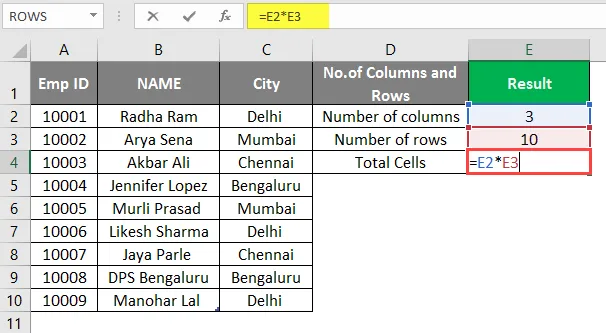
'OU'
Calculez le nombre total de colonnes et le nombre total de lignes dans la cellule E4 et multipliez-y uniquement.
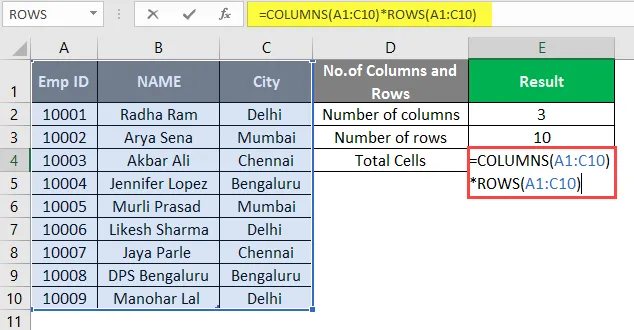
Appuyez sur la touche Entrée.
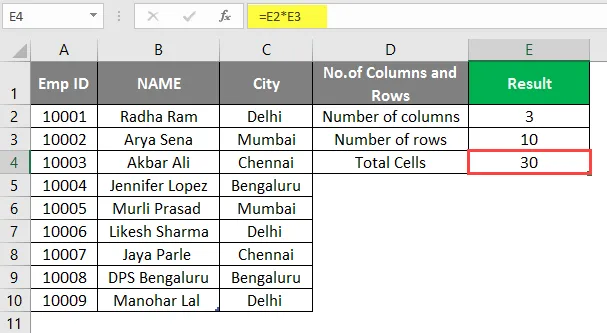
Résumé de l'exemple 3:
Comme l'utilisateur veut connaître le nombre total de cellules dans le tableau. Le résultat de la fonction est disponible dans la cellule F4 qui arrive 30 après le calcul.
Choses dont il faut se rappeler
- La fonction COLUMNS renvoie le nombre de colonnes disponibles dans le tableau donné ou la référence dans le tableau d'entrée.
- Il peut être utilisé dans la formule lorsqu'un utilisateur souhaite connaître le nombre total de colonnes disponibles dans le tableau.
- L'argument tableau est autorisé même pour une seule cellule ou comme fourni par une référence dans le tableau qui a une seule cellule. Mais il ne prendra pas en charge plusieurs cellules ou références dans la fonction des colonnes, un utilisateur peut passer une seule plage à la fois.
Articles recommandés
Cela a été un guide pour la formule des COLONNES dans Excel. Ici, nous discutons Comment utiliser la formule COLUMNS dans Excel avec des exemples pratiques et un modèle Excel téléchargeable. Vous pouvez également consulter nos autres articles suggérés -
- Formule de sous-total dans Excel
- Création d'une table de recherche dans Excel
- Qu'est-ce que l'Assistant Graphique dans Excel?
- Décalage horaire dans Excel